Как сделать на телевизоре
Обновлено: 07.07.2024

Мало правильно выбрать телевизор — нужно его ещё и настроить. Рассказываем, как за 5 минут получить максимально качественную картинку и наслаждаться любимыми фильмами и играми.
Содержание
Режимы изображения
Режим Ambient
Настройка тёмных цветов
Резкость и масштабирование
Уровень контрастности
Настройка яркости, подсветки, цветопередачи
Оптимальный уровень чёткости
Режимы обработки
Технологии шумоподавления и обработки движения
Где разместить ТВ, чтобы картинка была лучше
Режимы изображения
Режим Ambient
Функция Ambient включается кнопкой на пульте или в настройках телевизора.


Настройка тёмных цветов
Погоня за идеальным чёрным цветом стала двигателем процесса. Так появились новые методы обработки изображений. Но большинство из них неожиданно снижают качество картинки, а не улучшают его. Поэтому к настройке чёрного цвета подходим осторожно.
Динамическая контрастность регулирует свет, направленный на изображение. Поэтому в тёмных сценках заметно выше уровень чёрного. Но это в теории. На практике слишком яркая подсветка увеличивает яркость светлых цветов и снижает насыщенность чёрного.
Поэтому для контрастного чёрного выбираем минимальный уровень подсветки. Но не забудьте, что светлые цвета станут бледными.
Есть ещё технология локального затемнения для качественных картинок в телевизорах с LCD, OLED и LED 4K экранами. Модели с боковой и, реже, с задней подсветкой используют эту функцию и регулируют яркость различных участков дисплея, в зависимости от изображения.
Однако эта технология может разочаровать из-за бликов за счёт яркой подсветки. Но если установите локальное затемнение на минимум, тогда этого не случится.
Резкость и масштабирование
В базовых настройках резкость всегда слишком высокая. И если вы её ещё увеличите, тогда картинка станет хуже. Настройка резкости вручную сделает формат изображения ярче, но картинка станет темнее и потеряет в детализации. Это заметят обладатели больших Full HD-экранов. При настройке резкости выбирайте до 10 пунктов из 15 возможных на шкале регулировки.
Уровень контрастности
Контрастность дисплея влияет на уровень белого. При правильной настройке она даёт картинке более чёткую детализацию. Рекомендуем отрегулировать контрастность на изображении облаков. Установите максимальный параметр и снижайте шкалу, пока не увидите детали вместо сплошного белого пятна.
У ЖК и OLED телевизоров высокий уровень контрастности — 85–90%. В плазменных панелях этот показатель не должен превышать 65%, иначе произойдёт выгорание.
Настройка яркости, подсветки, цветопередачи
Для максимально качественной картинки, установите оптимальные значения в дополнительных настройках.
Яркость
Регулировка яркости происходит за счёт баланса чёрного. Поставьте ползунок на максимальную шкалу яркости и спускайте его, пока цвета за кадрами не превратятся из серых в чёрные. Тогда картинка будет максимально красивой. Обычно уровень яркости — 50%, но точный показатель зависит от модели ТВ. Например, в LG OLED48C1RLA с диагональю 48 дюймов, самоподсвечивающиеся пиксели даже при заводских настройках дарят максимальную яркость и реалистичность изображения, точную цветопередачу и глубокий чёрный.


Подсветка
Данный параметр определяет яркость картинки и настраивается, в зависимости от внешних условий — увеличивается в ночное и уменьшается в дневное время.
Регулируйте подсветку на свой вкус — поставьте ползунок на середину шкалы и двигайте его вверх или вниз, пока не получите идеальное изображение.
Настроить цветность легко и быстро — в большинстве телевизоров этот параметр установлен на среднем уровне. Например, в Sony KD-65XH9505 с диагональю экрана 65 дюймов, великолепная передача тончайших оттенков и цветовых переливов и плавное воспроизведение динамичных сцен уже на базовых настройках.
Чтобы установить оптимальную цветопередачу, включите цветную картинку и проверьте, достаточно ли для вас яркости. Если нет, сдвигайте регулятор вверх, чтобы добавить сочность, или вниз, если оттенки перенасыщены.


Далее проверьте реалистичность оттенков на изображении с людьми. У многих ТВ можно выбрать цветовую температуру — от прохладной (голубоватых оттенков) до теплой (тона уходят в красный). Оптимально ставить ползунок примерно на середину шкалы, чтобы выбирать нейтральную температуру. Если сложно найти баланс между яркостью и естественностью, экспериментируйте с цветопередачей и насыщенностью оттенков. Однако золотая середина — 50%.
Оптимальный уровень чёткости
Не нужно устанавливать его на максимальные значения. Иначе высокая чёткость сделает картинку менее естественной и детализированной. Поэтому идеальный параметр — 30%.
Настраивайте четкость в режиме HD или 4K. Начинайте с минимума и постепенно увеличивайте показатель. Если заметите, что вокруг контуров появился ореол, снижайте уровень до его исчезновения.
Режимы обработки
Теперь приступим к дополнительной обработке. Но здесь нужно проявлять осторожность — производители предлагают множество функций: дорисовку несуществующих пикселей, автоматическое изменение частоты кадров в зависимости от воспроизводимого контента и т.д. Если одни из них улучшают качество картинки, то другие, наоборот, ухудшают.
Рекомендуем отключить все активные режимы обработки в начале и сосредоточиться на базовых параметрах. Потом можно пробовать каждую функцию обработки по отдельности и смотреть, как изменится картинка.
Технологии шумоподавления и обработки движения
Функция шумоподавления часто ухудшает качество хорошего изображения — снижается детализация для уменьшения шума. Поэтому её лучше отключить и не жертвовать яркостью и контрастностью.
А вот у функции обработки движения разные названия. Например, у LG — это Trumotion, у Sony — Motionflow, у Samsung — Motion Plus. Такая обработка устраняет рывки движущихся объектов. Процессор анализирует изображение и в него по мере необходимости вставляются повторы или пустые кадры. Это мешает при просмотре кино, где смазанность фона, движущихся объектов и фокус на главном герое — часть художественного замысла. А данная функция, которая есть в большинстве современных LCD телевизоров, повышает резкость фоновых объектов и уменьшает смазанность. В результате картинка становится неестественно резкой, что ухудшает эффект динамических сцен.


Оптимально, когда разделяется обработка движения и контроль размытия и дрожания (подобная функция есть в OLED-моделях LG и QLED-телевизорах Samsung). Так фон и движущиеся объекты обрабатываются отдельно, в результате получается качественная картинка. Если ваша модель не поддерживает подобную опцию, отключите подавление дрожания и устанавливайте показатель размытия по своему вкусу.
Где разместить ТВ, чтобы картинка была лучше
И ещё один параметр, влияющий на качественный просмотр — правильное расположение ТВ. Если устанавливаете ТВ на стену, тогда не делайте это слишком высоко. Экран должен быть не выше глаз, когда вы сидите перед ним.
Также на качество просмотра влияет угол обзора. Многие телевизоры теряют в контрастности и цветопередаче при просмотре под углом, как вертикальном, так и горизонтальном.
Модель с изогнутым экраном увеличивает масштаб любого отражения, которое на него падает. Поэтому при установке нужно, чтобы телевизор не стоял под прямыми солнечными лучами или напротив зеркала.

Изображение на экране ТВ не всегда выводится в комфортном для просмотра размере. Оно может быть чрезмерно растянутым или наоборот сжатым. Есть возможность расширить экран на телевизоре. Как это сделать, зависит от модели устройства. Как правило, достаточно изменить режим вывода в меню.
Инструкция по расширению экрана телевизора
Обратите внимание! Название пунктов меню может отличаться в зависимости от модели телевизора.
Увеличить экран на телевизоре также можно по следующей инструкции:
При ручной настройке возможно появление тёмных областей по краям, что зависит от параметров мультимедийного файла.
Отличие настроек на ТВ разных производителей

Название пунктов меню может отличаться на ТВ разных марок. В том числе возможны различия в различных сериях ТВ одного производителя. Иногда могут отсутствовать определённые опции. Поэтому рекомендуется в первую очередь ориентироваться на инструкцию от производителя. К примеру, модели Sony зачастую имеют значительно больше настроек, в сравнении с телевизорами от Samsung и Philips.
Год выпуска также играет роль. Новые версии, как правило, имеют более широкие возможности в настройке. Но, большинство телевизоров всё же обладают стандартным набором функций.
Изменение формата картинки на приставке для ТВ
- разрешение изображения (screen resolution);
- позиция картинки (screen position);
- разворот (screen rotation);
- переключение режима HDR.
Перечень опций также может варьироваться в зависимости от модели и производителя приставки. Некоторые серии приставок вовсе не позволяют настраивать параметры кадра, используя только параметры, заданные в самом телевизоре.

В закладки
Одной из популярных технологий для домашних ТВ, которая делает просмотр контента более зрелищным и увлекательным, является фоновая подсветка. Она присутствует лишь на ограниченном количестве телевизоров бренда Philips и недоступна для остальных устройств.
Есть способ добавить эту крутую фишку практически на любой телевизор, но с определенными ограничениями. Сейчас рассмотрим самые популярные и доступные варианты, которые позволяют получить фоновую подсветку без смены телевизора.
Что такое Ambilight
Подсветка Ambilight (технология окружающего освещения) – изобретенная и запатентованная компанией Philips технология, которая обеспечивает фоновую адаптивную подсветку на телевизионных панелях компании.
Система анализирует цветовую палитру картинки на экране и включает аналогичное свечение по периметру телевизора. Работает все в динамическом режиме и создает эффект рассеивания изображения за пределы матрицы.
Выглядит очень эффектно и позволяет еще больше погрузиться в атмосферу фильма или сериала. Таким способом получается визуально увеличить размеры экрана и залить большую часть обзора зрителя цветом.
К сожалению, другие производители электроники не пытаются представить свои аналоги или купить у правообладателя права на использование Ambilight. Однако, при помощи некоторых гаджетов с AliExpress можно “наколхозить” нечто подобное.
Как работает Ambilight и его аналоги

Для начала нужно понять, как все это работает. Специальный модуль захватывает и анализирует изображение на экране, чтобы понять цвет области по периметру матрицы. После этого на находящуюся сзади адресную RGB-ленту подается аналогичный сигнал.
Захват производится несколько раз в секунду, с такой же частотой обновляется свечение диодной ленты сзади. Разумеется, для этого нужны серьезные ресурсы. Чем выше разрешение картинки, тем больше пикселей приходится обрабатывать при захвате.
Все решения, которые повторяют технологию Ambilight, делятся на два типа: на основе внешнего декодера или на основе телевизионной приставки.

◉ Первый тип представляет собой отдельную коробку с HDMI-входом и аналогичным выходом. Внутри находится небольшой одноплатный компьютер (чаще всего на основе Raspberry Pi), который принимает выводимый сигнал с любого источника. На вход могут быть подключены TV-приставки или консоли. Внутри происходит процесс захвата, а на выходе картинка выводится на телевизор.
Преимущество такого решения в простоте подключения. Никаких сложных схем, дополнительного ПО и настроек. Коробочка просто помещается между источником сигнала и его приемником (телевизором).
Минус такой коробки тоже очевиден – чаще всего она будет выдавать картинку хуже, чем на входе. Мощности модуля может не хватать, чтобы ретранслировать 4K, иногда не будет поддержки HDR, бывают случаи, когда коробки не поддерживают нужный показатель FPS или банально не передают объемный звук. Здесь все упирается либо в мощность начинки, либо в стандарт порта HDMI.
🛒 Купить готовое решение для фоновой подсветки – от 6528 руб.

◉ Второй вариант является более доступным, процесс захвата при этом происходит на телевизионной приставке при помощи специального ПО. В таком случае нужен лишь небольшой маломощный модуль для управления диодной лентой.
Преимущество такой системы в ее цене. А вот главные недостатки в серьезных требованиях к используемой ТВ-приставке. Нужен достаточно мощный процессор, который справится как с воспроизведением контента, так и с захватом картинки для декодирования.
Кроме этого на некоторых чипах отсутствует физическая возможность захвата изображения из-за особенностей его вывода. Например, достаточно распространенные процессоры Amlogic при декодировании картинки создают специальный защитный слой, который не позволяет сделать захват изображения. Чаще всего выход из ситуации есть, но придется возиться с настройками приложения для захвата, искать подходящие плееры и подбирать удачную комбинацию параметров.
🛒 Купить набор для сборки фоновой подсветки на базе ТВ-приставки – от 831 руб.
Для сегодняшнего обзора выбрал второй вариант: он банально стоит дешевле и с настройкой немного помучиться захотелось.
Что нужно знать перед покупкой

Прежде чем заниматься выбором подобного устройства, убедитесь, что у вас есть все необходимое для получения хорошего результата.
Во-первых, обязательно придется использовать какую-то телевизионную приставку для вывода контента. Если пользуетесь возможностями своего Smart-TV – ничего не выйдет. Подойдет самодельная телевизионная приставка на основе Raspberry Pi, переделанный под приставку Windows-компьютер, большинство современных Android TV-боксов.
Во-вторых, нужен телевизор с достаточно тонкими рамками. Если установить подсветку на панель с толстым обрамлением, между картинкой на экране и фоновой подсветкой будет видна заметная граница и полноценный эффект фонового свечения не получите.
В-третьих, вокруг телевизора должно быть свободное место для подсветки. Если панель строго вписана в интерьер, установлена в шкафу или компактной мебели, ничего не выйдет. Желательно, чтобы по всему периметру на расстоянии минимум 30-40 см от телевизора ничего не было.
Перед заказом необходимо выбрать плотность диодов на адресной диодной ленте (30 на метр или 60 на метр) и её длину.
▶ для телевизоров диагональю 22″ и менее берите 1 метр ленты;
▶ на матрицы 22″-32″ потребуется 2 метра ленты;
▶ на экраны 32″-43″ рекомендуется заказывать 3 метра ленты;
▶ для экранов 43″-60″ выбирайте 4 метра;
▶ максимальную длину 5 метров берите при размере экрана более 60″.
В любом случае лучше измерить периметр своего телевизора по задней крышке, чтобы точно попасть в размер. Еще учтите, будет ли необходима подсветка нижней грани. При установке панели на стойке от диодов снизу эффекта практически не заметите, если же вешаете телевизор на кронштейн – обязательно учитывайте все четыре грани.
Как все подключить

В коробке с устройством вы найдете: понятную инструкцию на английском с картинками, выбранный при заказе моток RGB-диодной ленты, сам блок управления подсветкой, внешний блок питания и кабели для подключения.

1. Для начала наклейте ленту на задней крышке телевизора максимально близко к краю по всему периметру.

2. Особое внимание уделите углам, можно разрезать ленту и спаять ее на стыках или просто аккуратно согнуть.
3. После этого подключите ленту к блоку питания согласно схеме.
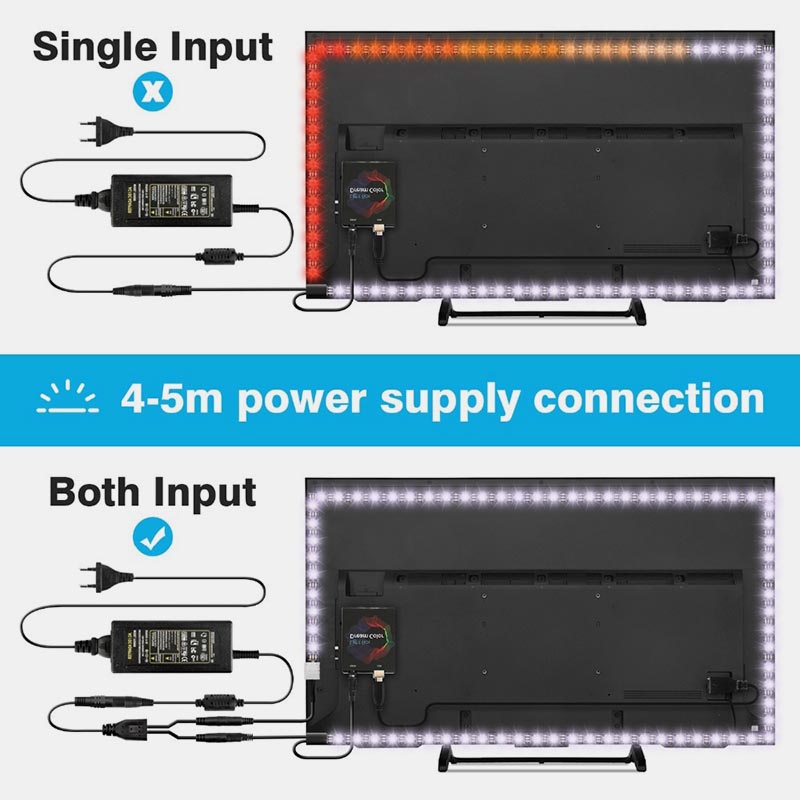
4. Логический кабель подключите к блоку управления.
5. Подключите блок управления в свободный USB-порт на вашей приставке.
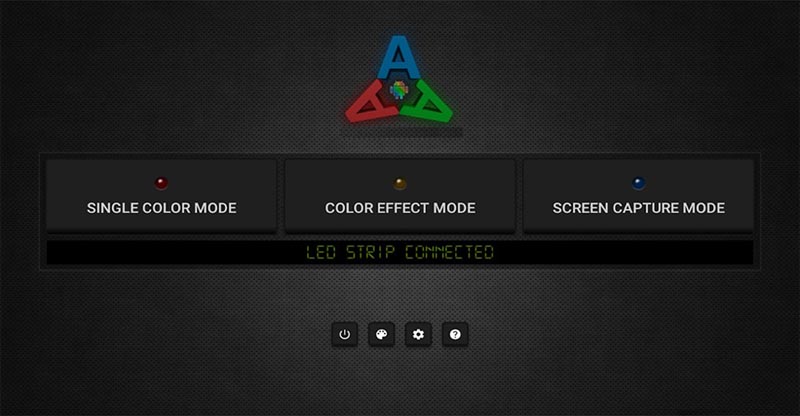
6. Устанавливаем приложение Ambient light Application for Android из Google Play. Утилита платная, стоит 199 руб.
7. Запускаем приложение и сразу же можем проверить работу ленты, включив режим свечения одним цветом или случайный эффект.
8. После этого переходим в параметры приложения, параллельно считаем количество диодов в вертикальных и горизонтальных секциях нашей подсветки.
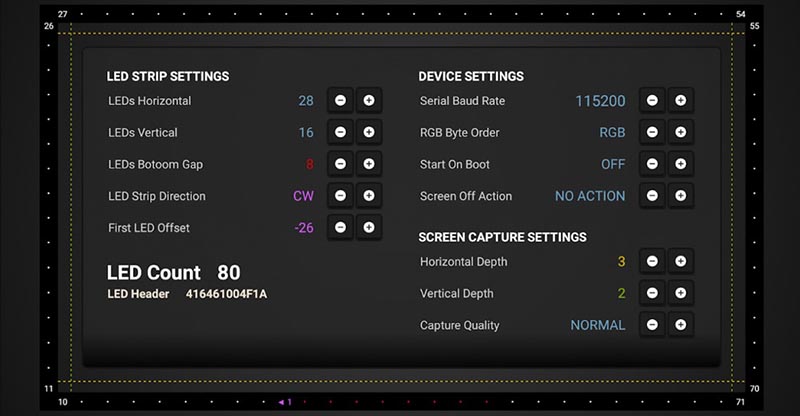
9. Настраиваем соответствующие параметры в настройках: задаем количество диодов по вертикали и горизонтали, направление ленты (по часовой стрелке или против),
10. Настройка LEDs Bottom Gap позволяет задать неактивную область под стойкой телевизора, а параметр First LED Offset позволяет выбрать место первого диода при разных вариантах поклейки ленты.

11. Ниже можно настроить частоту обновления экрана, область захвата цвета и качество воспроизводимых эффектов (частоту смены цвета ленты).
После внесения всех параметров можете проверить корректность работы подсветки в режиме Screen Capture Mode.
▣ Для корректной работы подсветки в разных приложениях рекомендуем использовать сторонний плеер – Vimu Media Player. В его настройках необходимо активировать пункт Выводить видео в текстуру.
▣ Для работы при просмотре IPTV используйте OTTPlayer с включенной опцией Decoder медиаплеер.
▣ Просмотр YouTube с фоновой подсветкой возможен через приложение Smart YouTube TV.
В играх фишка будет работать без дополнительных настроек и танцев с бубном.
Стоит ли заморачиваться

Фоновая подсветка выглядит очень эффектно, ее однозначно стоит попробовать всем любителям смотреть фильмы или сериалы на большом экране. При использовании Apple TV, для работы с игровыми консолями или просто для беспроблемной работы из коробки выбирайте более дорогое готовое решение.
При этом будьте готовы к ограничениям по максимальному разрешению картинки, отсутствию некоторых режимов с высокой частотой кадров либо отсутствию объемного звука.
В остальных случаях лучше попробовать более доступное и настраиваемое решение на базе телевизионной приставки. Если используете ТВ-бокс на основе Windows-компьютера, получите самую простую и беспроблемную настройку, а вот с боксами на Android придется повозиться с параметрами.
В любом случае получите очень эффектное дополнение для своего телевизора или просто красивую фоновую подсветку для интерьера.
Если же вы не можете идти на указанные компромиссы, не готовы тратить время на подбор настроек и хотите самое беспроблемное решение – выбирайте телевизоры Philips с оригинальной запатентованной технологией.

В закладки
Бывает, что изображение на экране имеет изъяны, то слишком сжатое, то растянутое. Иногда кадры очень маленькие, а иногда просто не вмещаются в монитор. Этот недостаток имеет свои причины.
Пошаговая инструкция по расширению экрана телевизора
Как увеличить экран на телевизоре? Или можно предпринять другой ряд действий, если есть необходимость в моделировании:
При экспертном режиме HD или ПК могут возникать тёмные поля по краям.
Есть ли разница в расширении экрана ТВ разных марок

Особой разницы у ТВ разных брендов по опциям расширения изображений нет. Но в некоторых моделях может быть больше функций. Например, в Sony опций немного больше, чем в марках Fhilips и Samsung.
Также это зависит от года выпуска. Более новая модель любой марки всегда усовершенствована, поэтому в её функционале опций будет больше, чем в устаревшем приборе. Как правило, все производители придерживаются стандартного набора опций.
Изменение формата изображения в телеприставке
- изменение разрешения экрана (screen rezolution);
- смена позиций монитора (screen position);
- вращение (screen rotation);
- смена заставки;
- включение, выключение HDR.
Читайте также:

